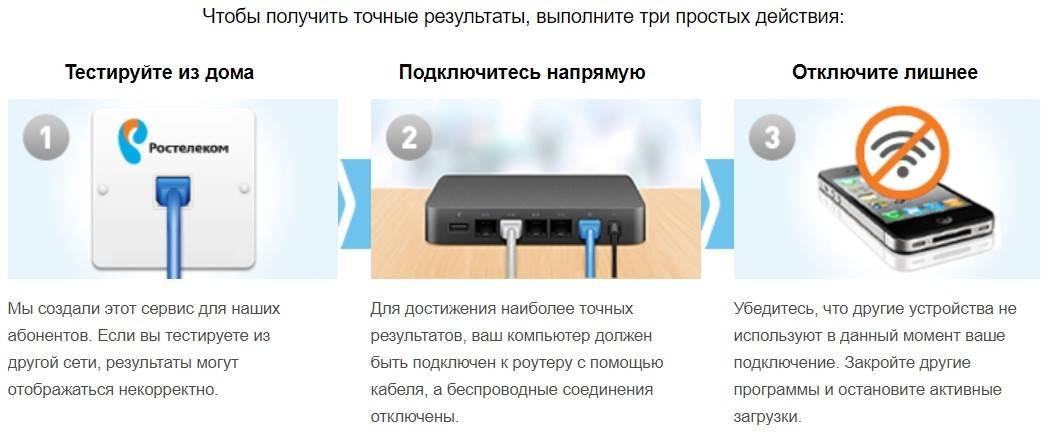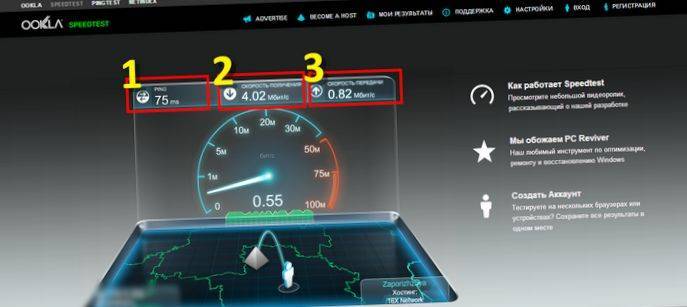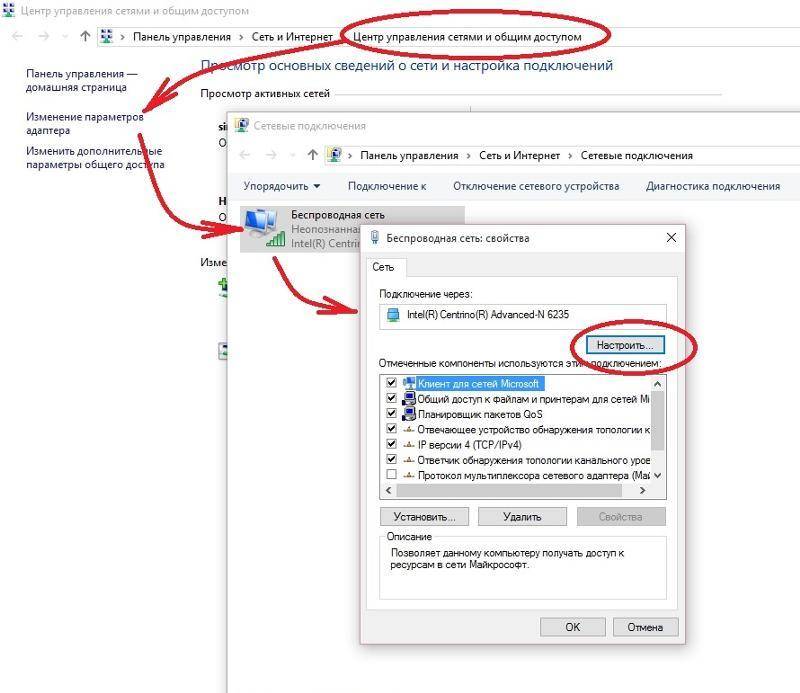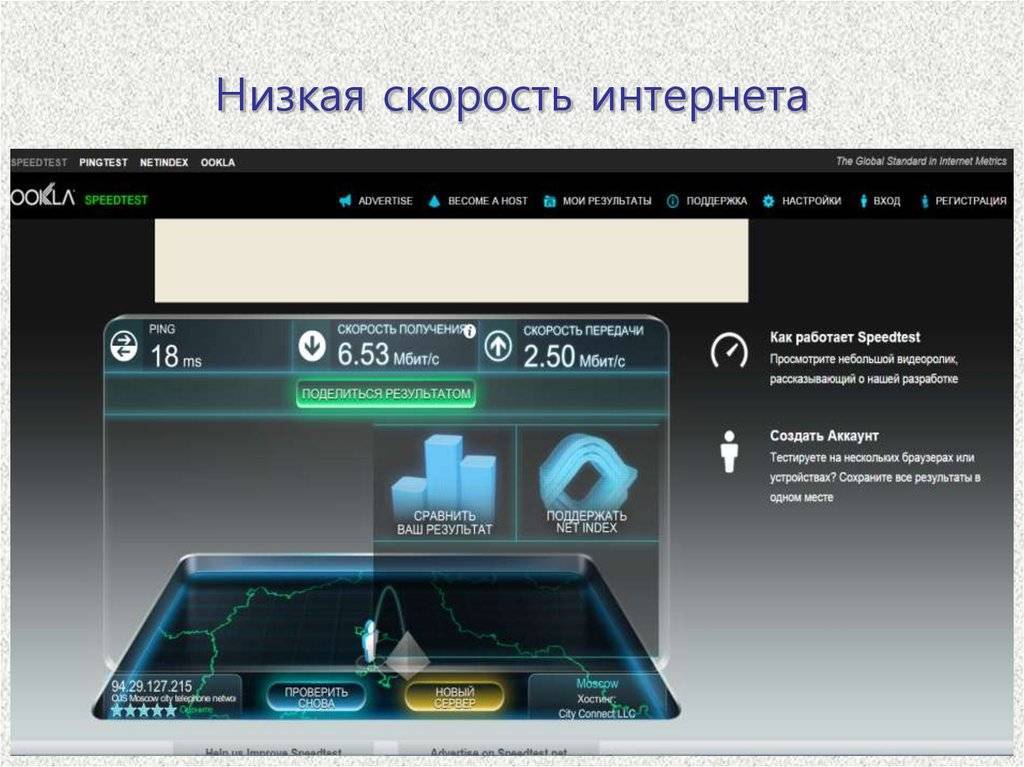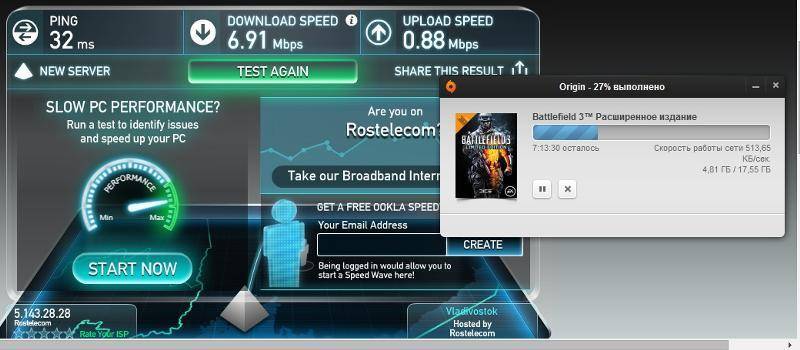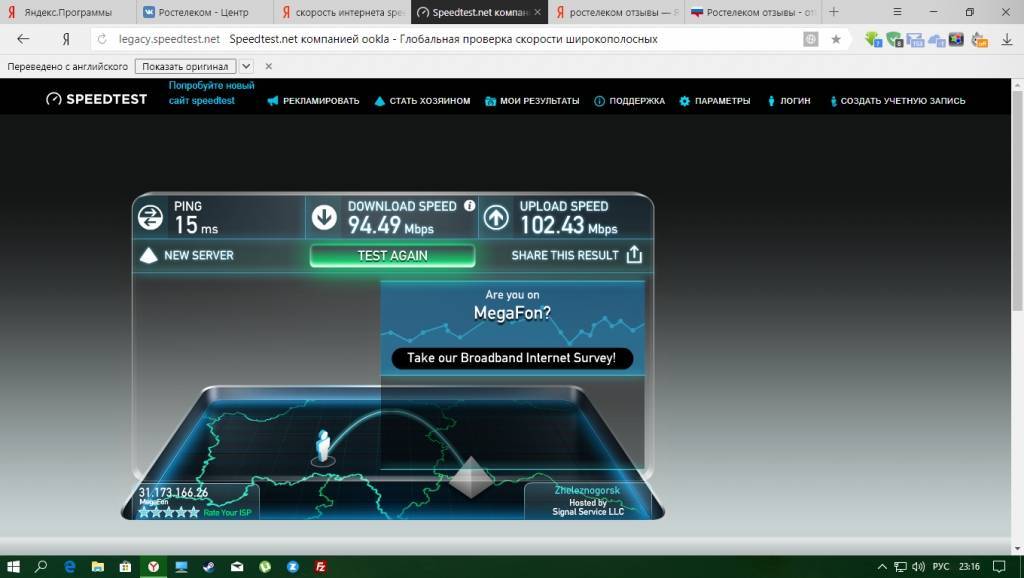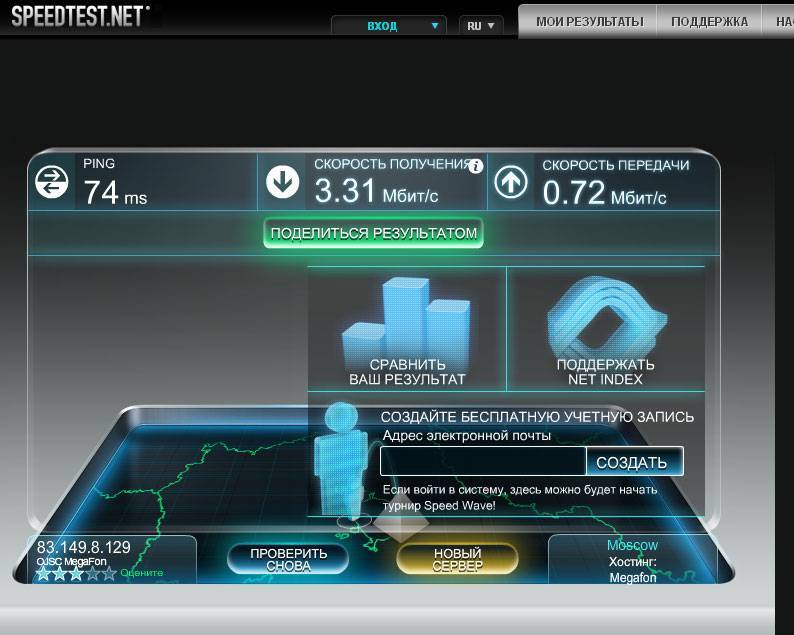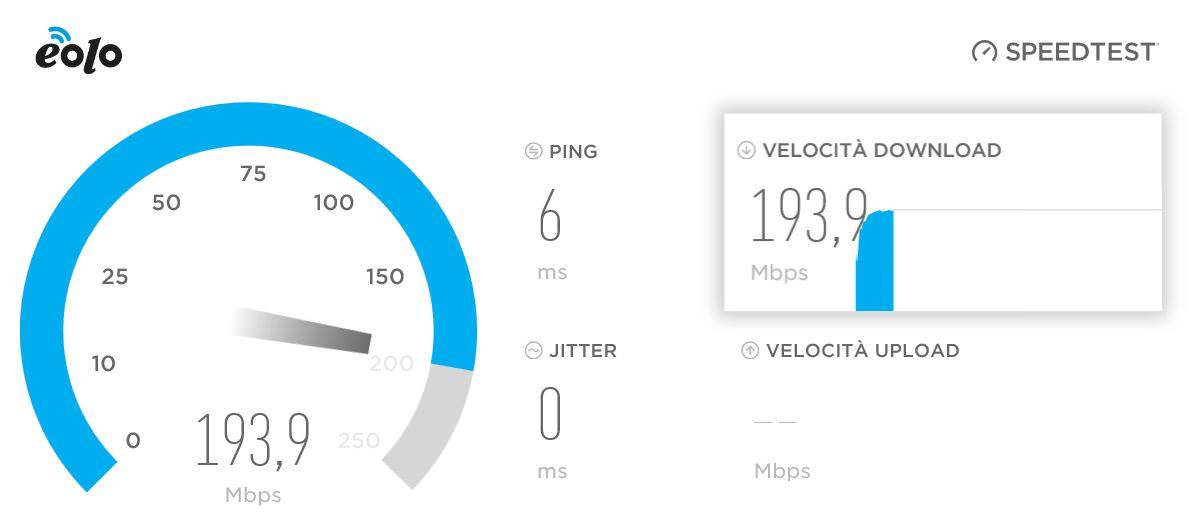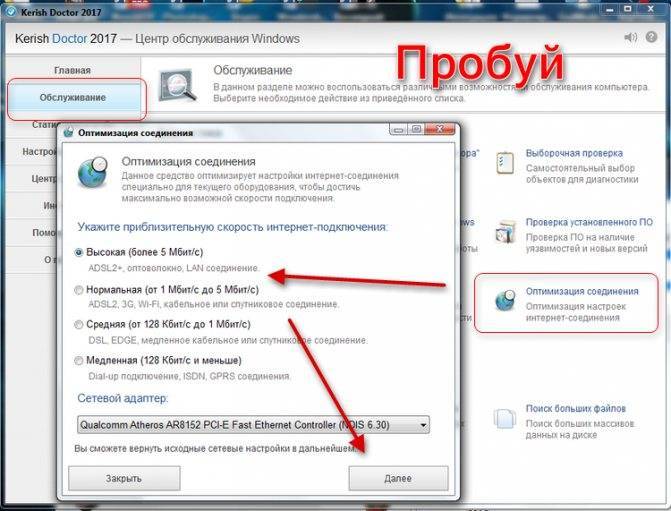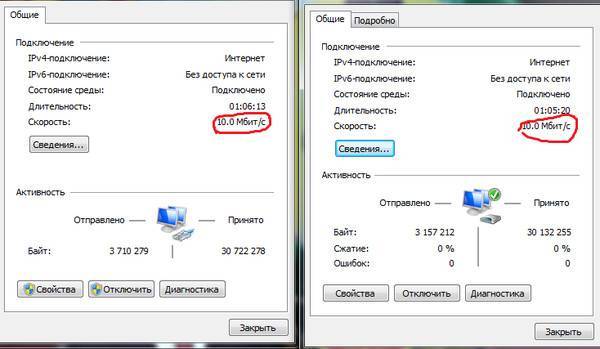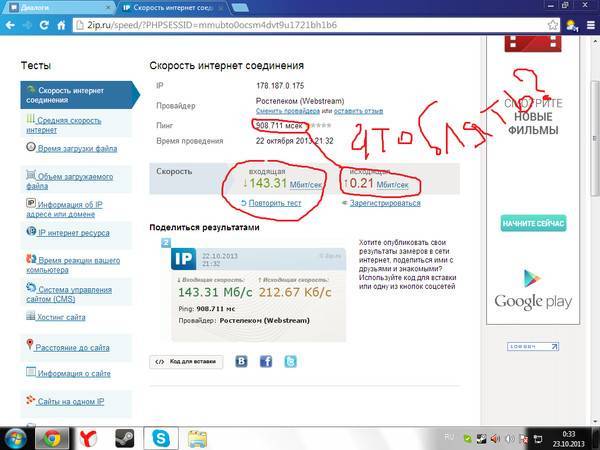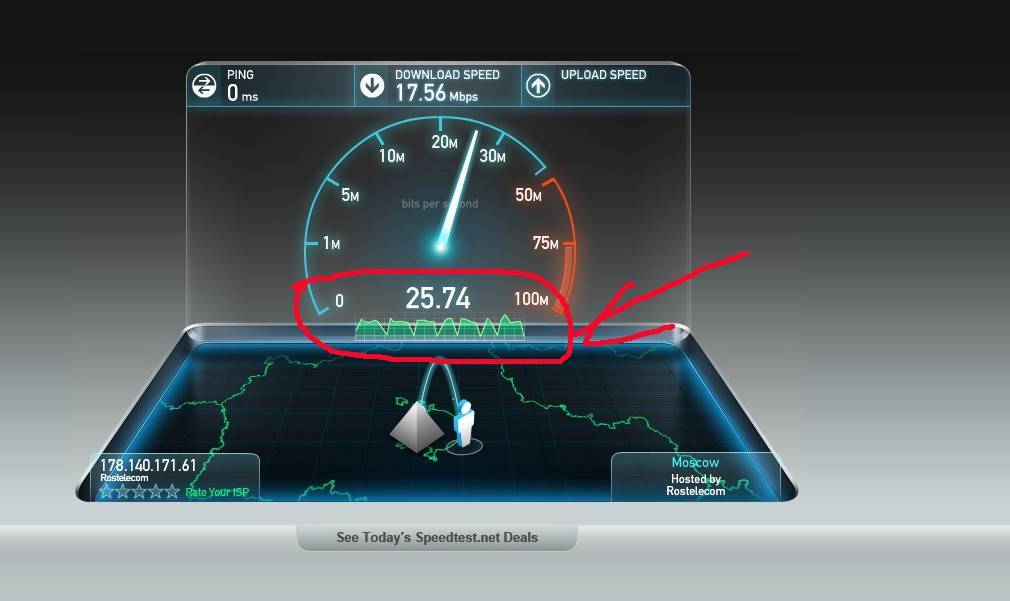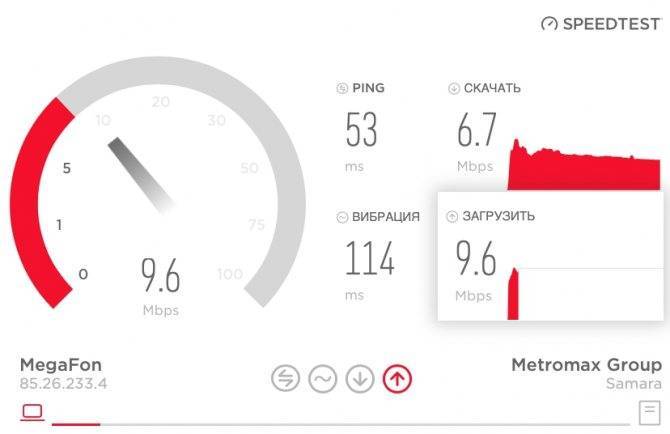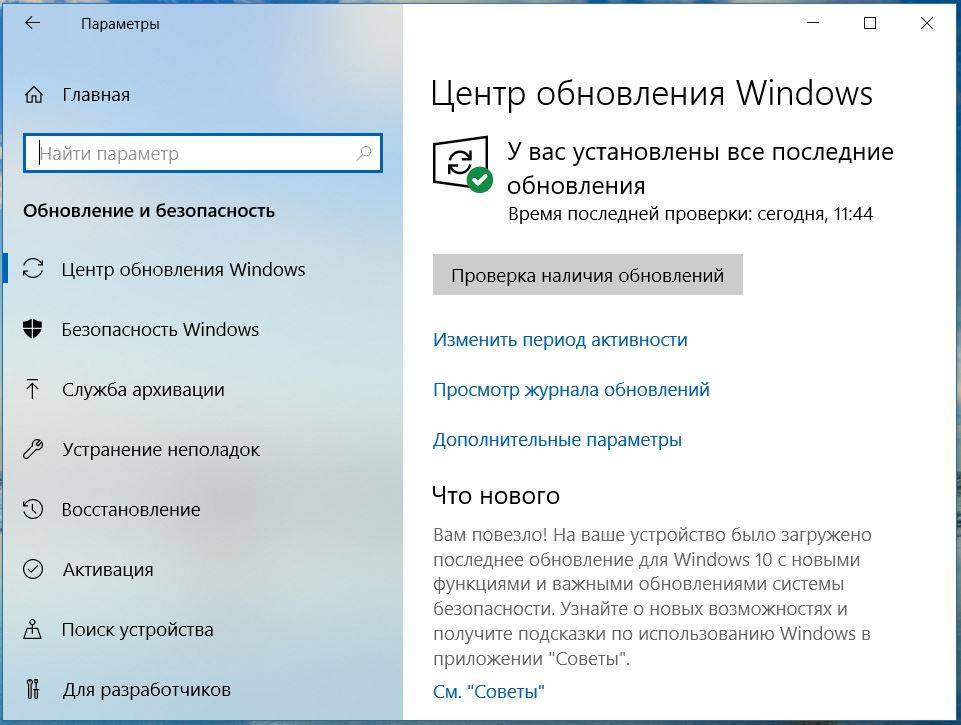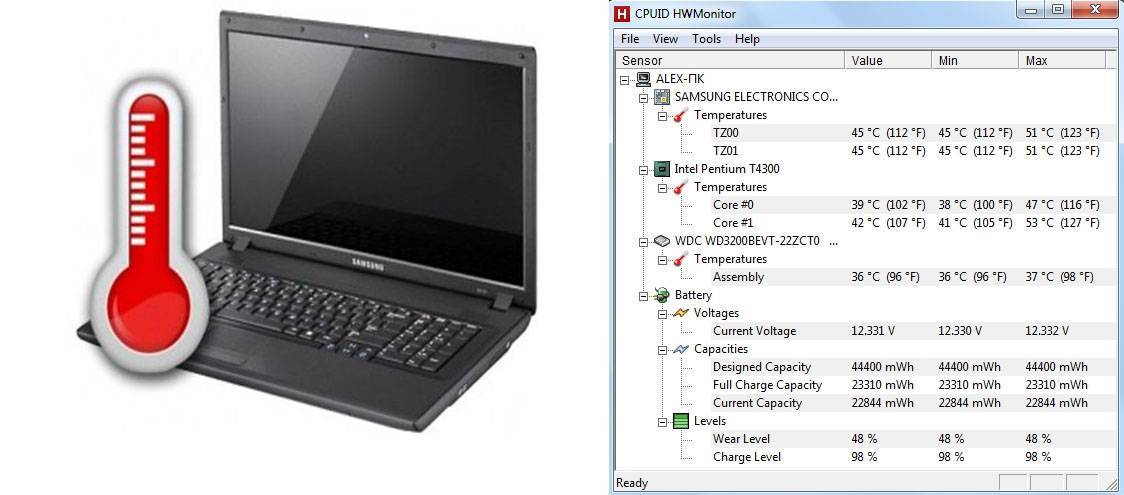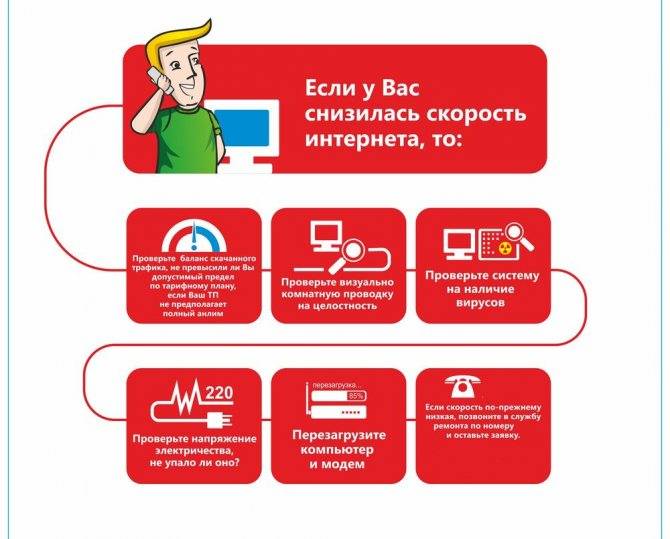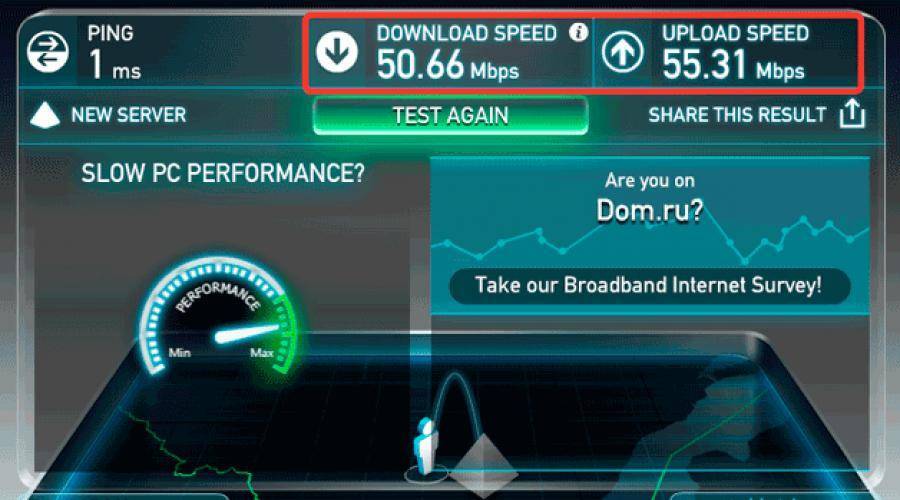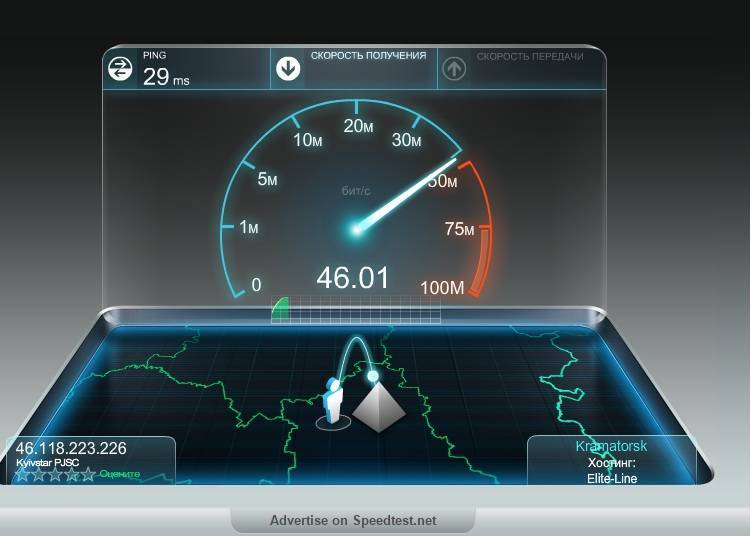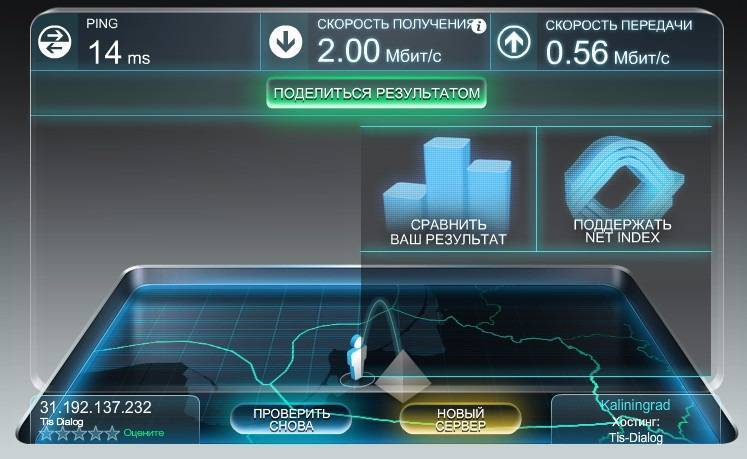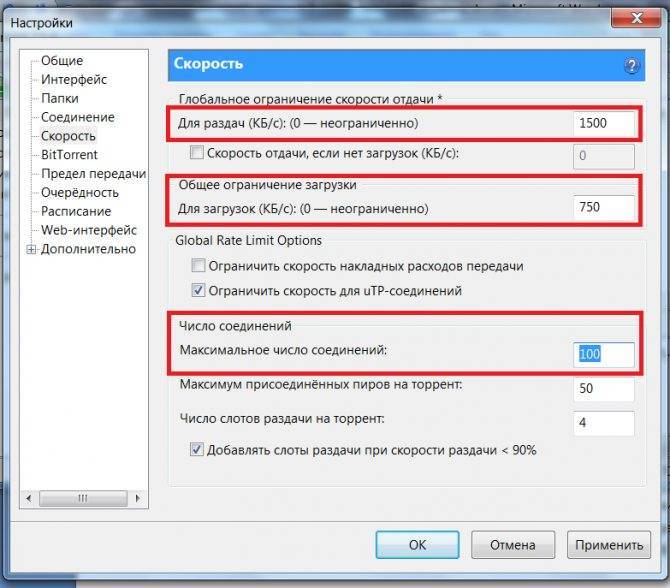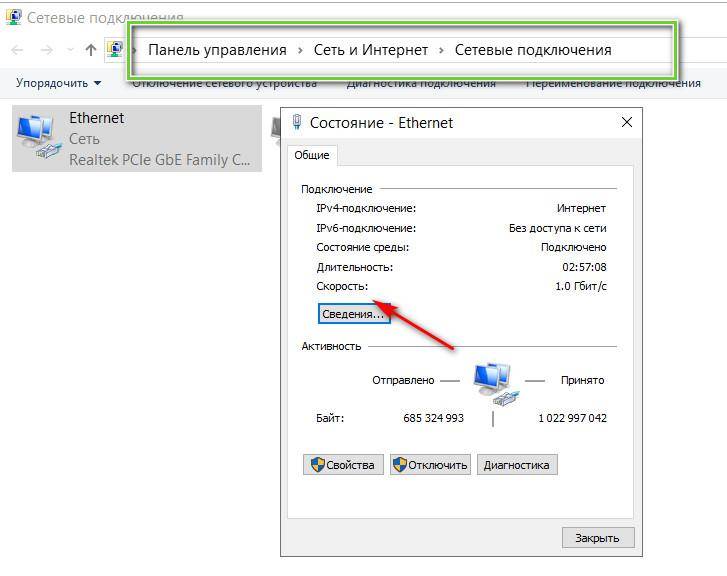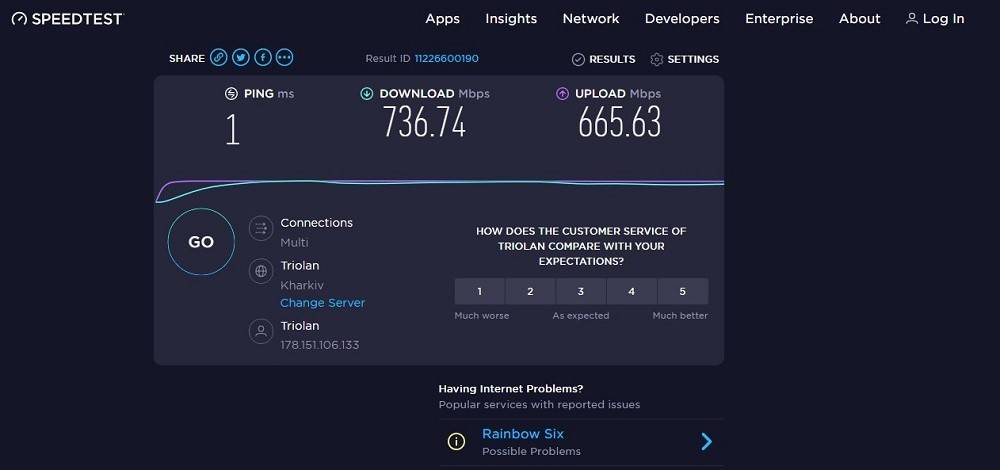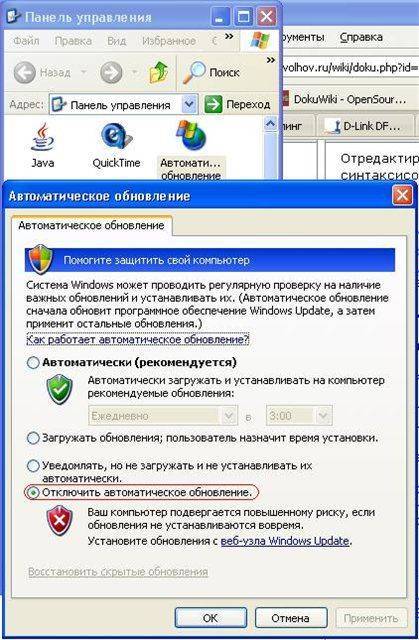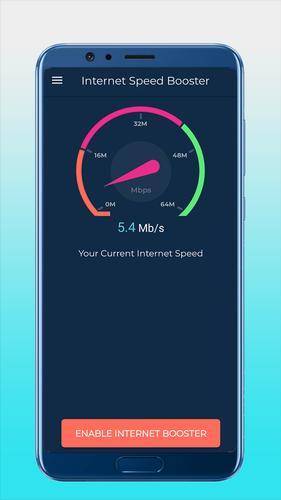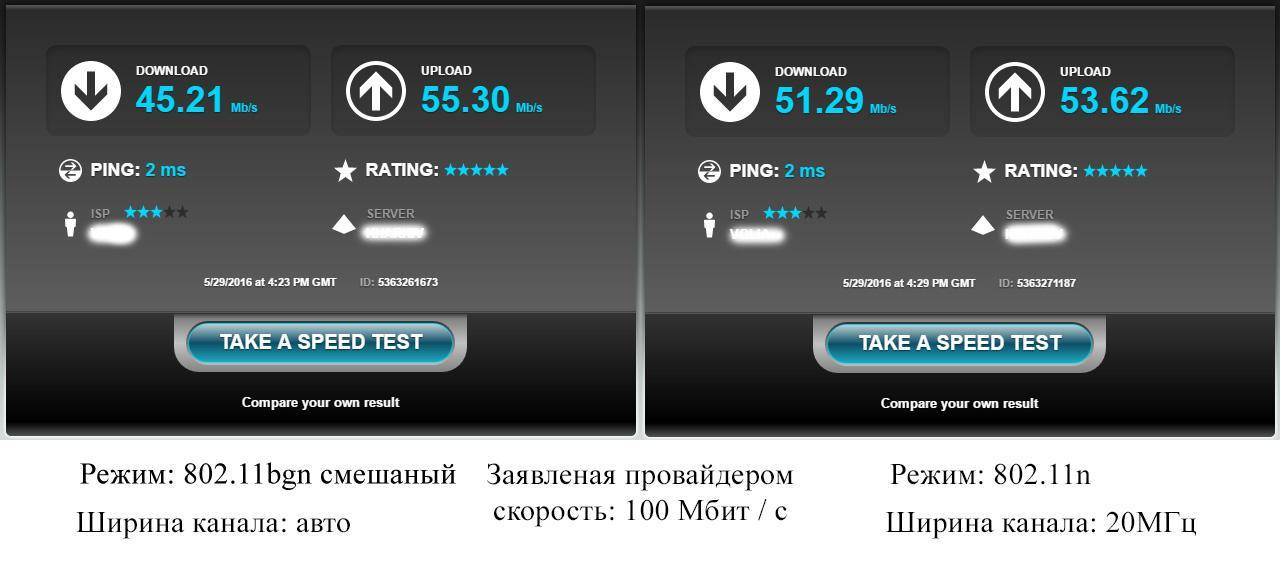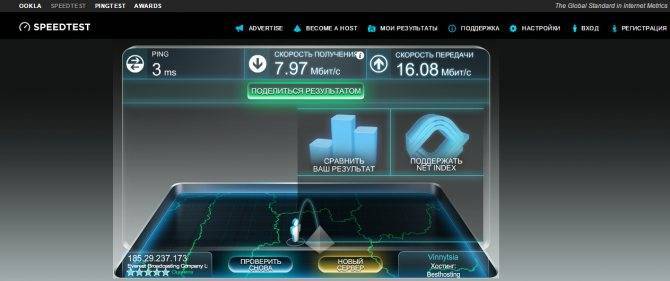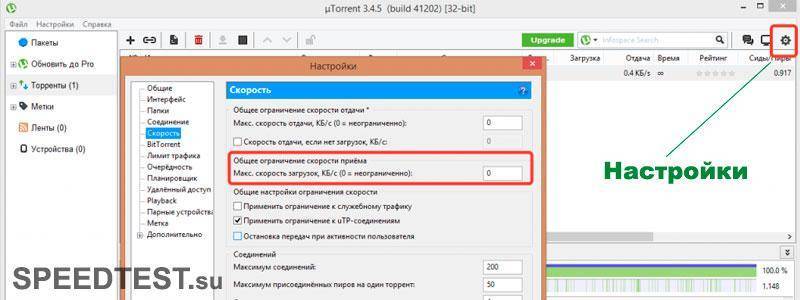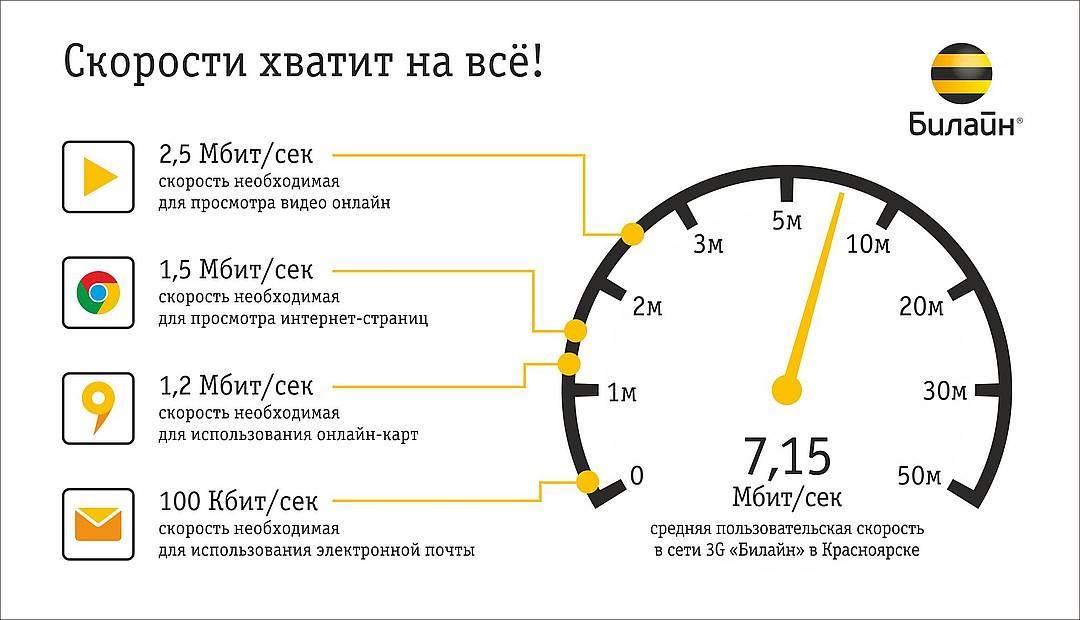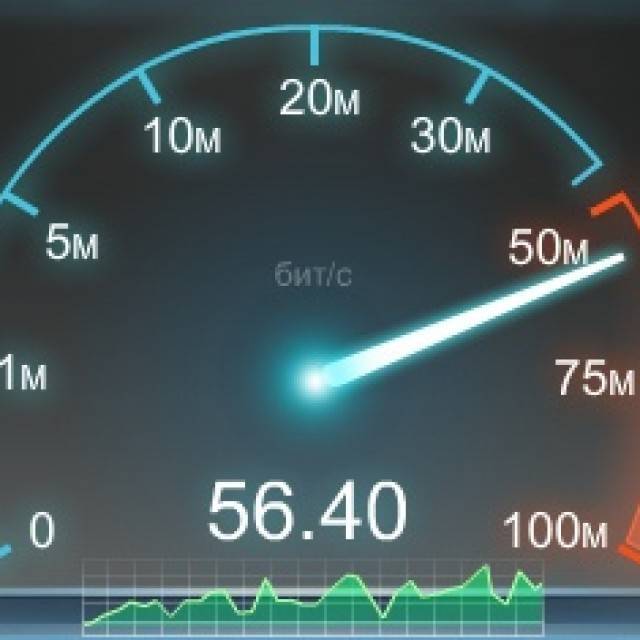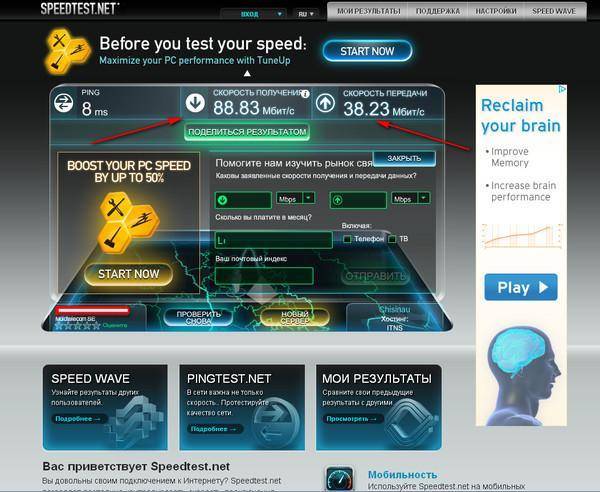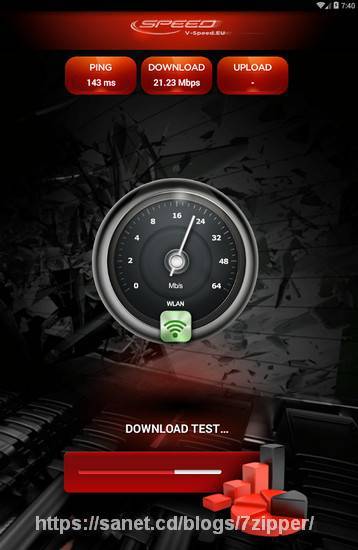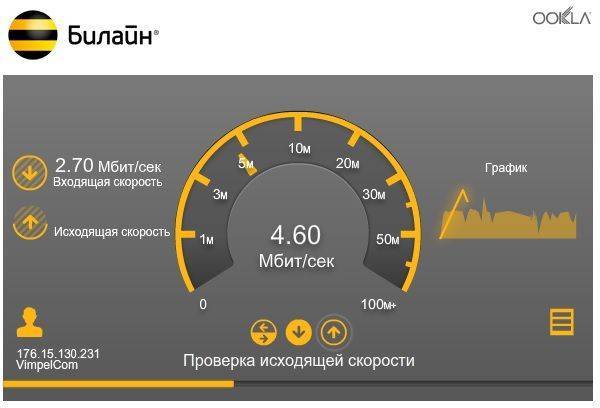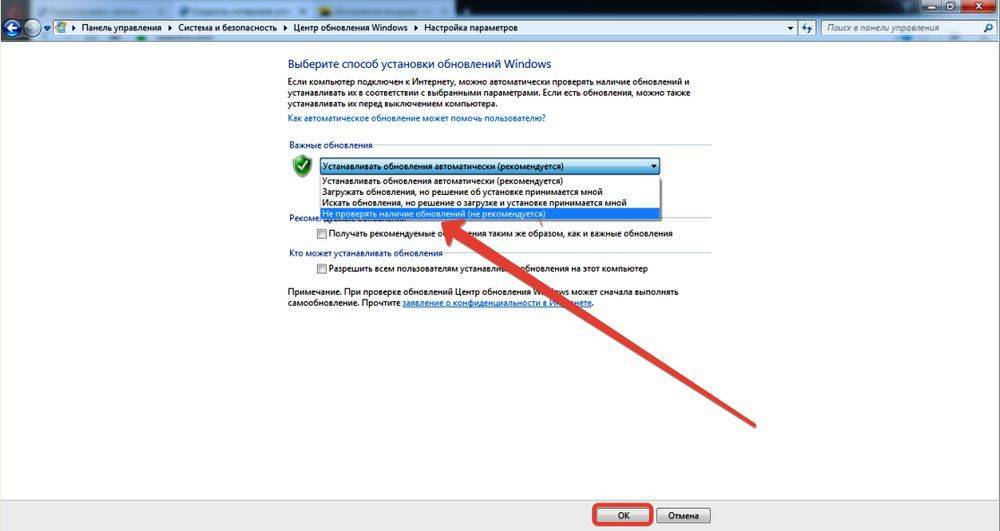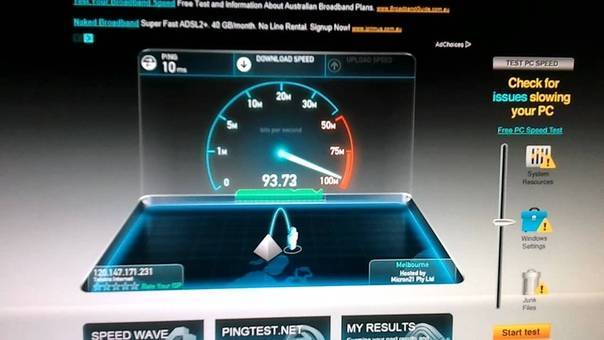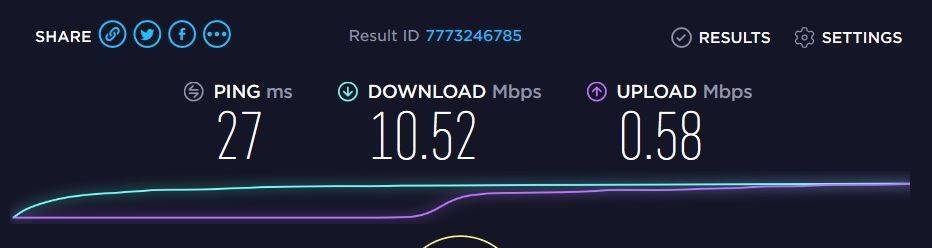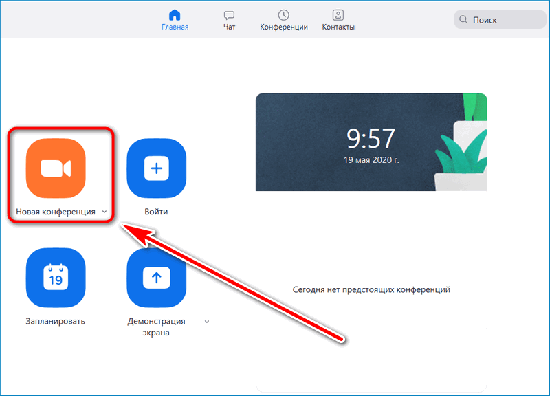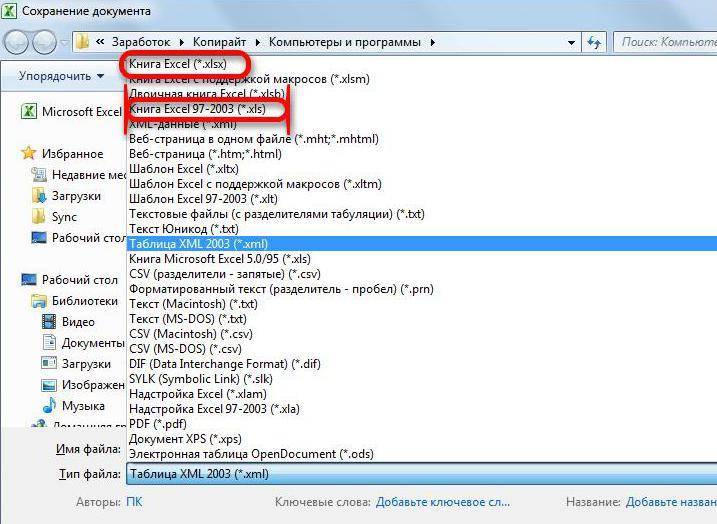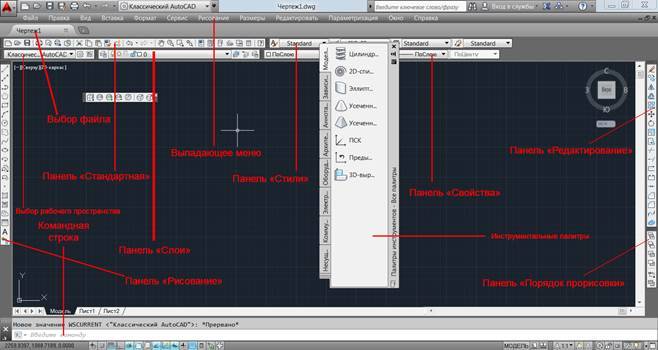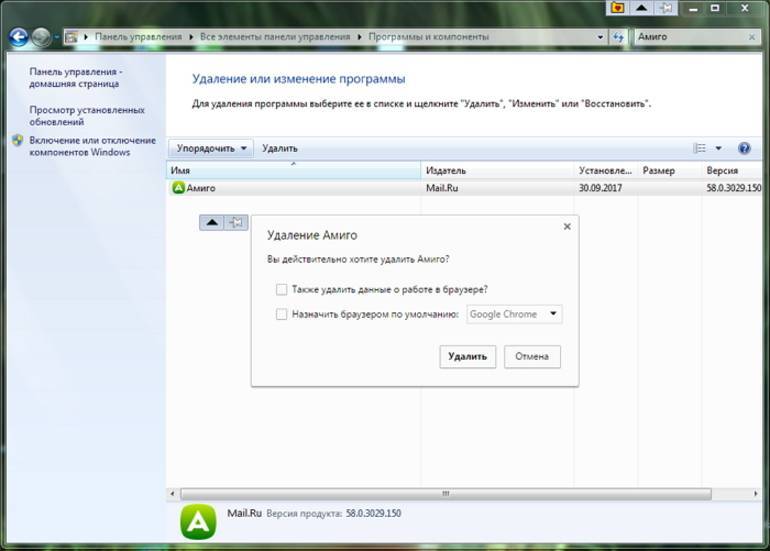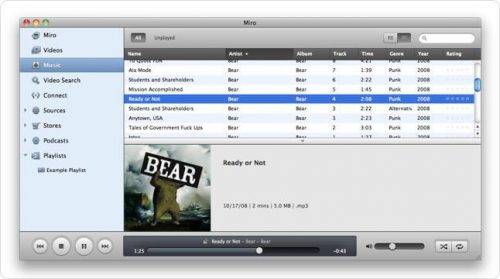Почему скорость интернета 100 Мбит/с, а через роутер выдает 10 Мбит/с
Стандартное предложение всех крупных провайдеров – безлимитный стабильный интернет со скоростью 100 Мбит. На деле же мы получаем не такую уж и быструю передачу данных. Однако перед тем, как переходить на другого оператора или писать жалобу нужно убедиться в том, заключается ли проблема плохой передачи в недобросовестности поставщика или этому сопутствуют другие факторы.
Где посмотреть фактическую скорость между роутером и ПК
Для начала, нужно вообще понимать, какие все-таки реальные показатели передачи и приема данных
Важно помнить, что когда вы пользуетесь беспроводным интернетом, это уже сказывается на его быстродействии, причем не самым лучшим образом. А если к сети подключено сразу несколько пользователей, потери в скорости трафика могут быть значительные
Посмотреть текущую канальную скорость можно в параметрах своего ПК. Действия могут немного отличаться в зависимости от версии операционной системы. Чтобы посмотреть состояние соединения, тапните по значку доступа к интернету (Wi-Fi или провод) внизу на панели задач, далее перейдите в центр управления сетями и общим доступом.
Слева выберите изменение параметров адаптера – кликните по активной сети правой кнопкой и нажмите состояние. В итоге отобразится значение, отражающее физический уровень передачи данных в рамках установленного стандарта.
То есть, реальная скорость будет ниже в 2, а то и в 3 раза. Если в свойствах написано 100 Мбит/с, фактически это будет 30-50 Мбит/с. Вызвана такая разница большим объемом служебных данных, потерями сетевых пакетов в беспроводной среде и затратами на повторную передачу.
Технология Wi-Fi передает данные в полудуплексном режиме – по очереди от точки доступа к клиентскому адаптеру и наоборот, и так по цепочке, поскольку параллельная передача данных невозможна.
Поэтому, когда в сети два и больше пользователей, точке доступа требуется коммутировать в несколько раз чаще, из-за чего реальная скорость интернета становится еще ниже, в объеме, приблизительно пропорциональном количеству подключенных устройств.
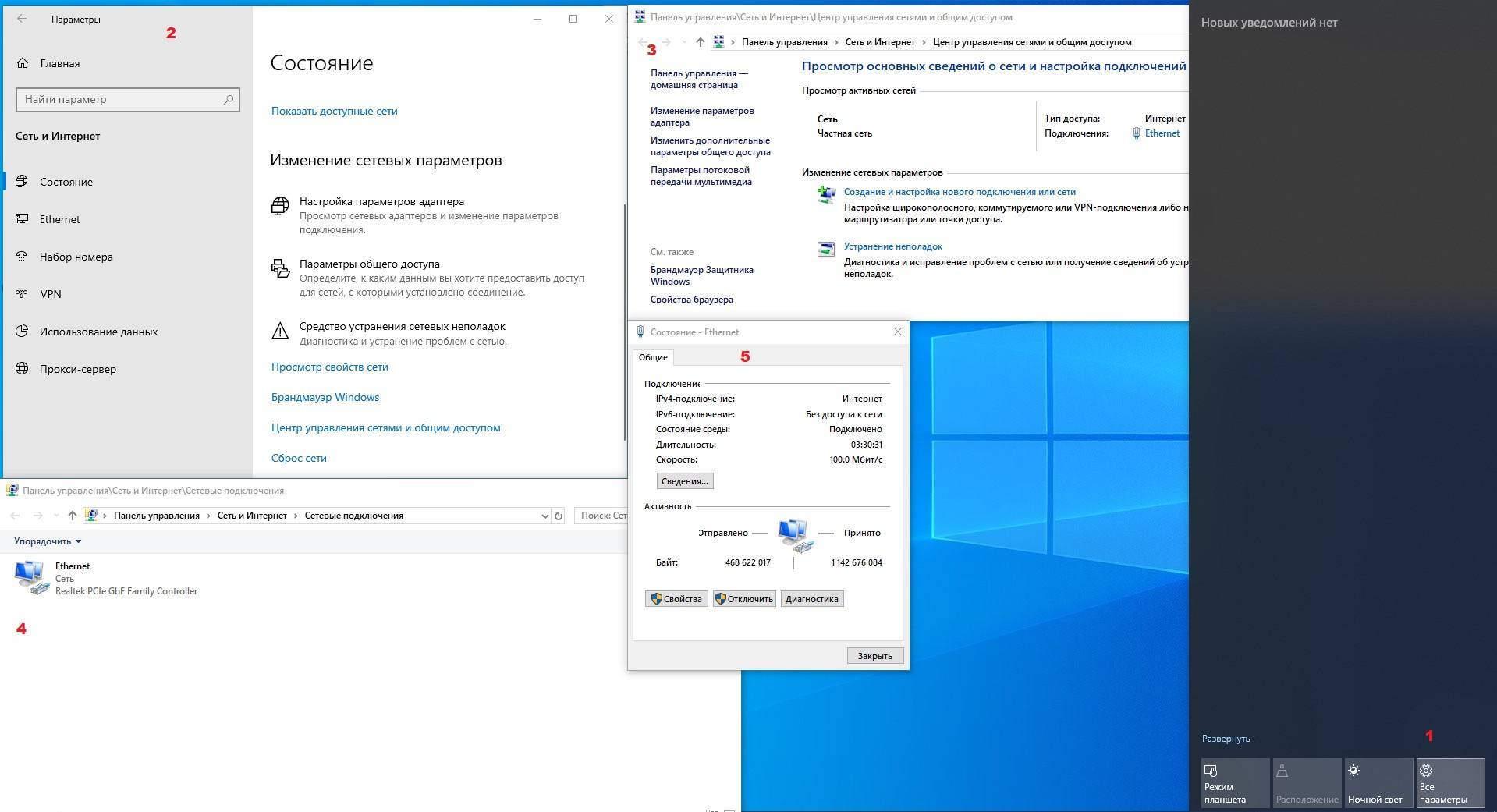
Если заявленная провайдером скорость не соответствует технической, то не спешите жаловаться, ведь не исключено, что потери не лежат в зоне ответственности поставщика услуг
Биты и байты — не одно и то же
Интернет-провайдеры всегда указывают скорость в битах в секунду (Бит/с). А основная часть информации на ПК измеряется в байтах в секунду (Б/с). Поэтому, некоторые пользователи могут не совсем корректно трактовать показатели своего трафика.
То есть получается, что для передачи 1 мегабайта в секунду потребуется сеть со скоростью 8 мегабит в секунду.

Возможные причины несоответствия и их устранение для Windows 10
Кратко ознакомимся с основными программными причинами снижения пропускной способности сети.
Так, если компьютер подключен к роутеру шнуром, следует проверить:
- Ограничения на сетевой карте. В изменениях параметров адаптера в настройках активного подключения можно проверить и изменить скорость и дуплекс. Она может быть автоматической или ограниченной по желанию.
- Роутер не поддерживает передачу данных на той мощности, которую предоставляет провайдер. Ознакомьтесь с параметрами маршрутизатора, возможно он выдает меньше, чем вам требуется.
- Вирусы на компьютере также могут незаметно потреблять трафик и снижать продуктивность работы сети.
- Медленный DNS-сервер. Проверить и изменить можно в тех же параметрах, где мы проверяли ограничение скорости. Только нужно выбрать “IP версии 4 (TCP/IPv4)” и настроить его работу на авторежим. Но DNS влияет только на открытия страниц браузера, ускорить скачивание таким образом не получится.
Если же компьютер подключен к роутеру по Wi-Fi, следует проверить следующие параметры:
- Низкий уровень сигнала на устройстве. Возможно это вызвано большим расстоянием или физическими препятствиями между маршрутизатором и устройством.
- Сигнал Wi-Fi могут забивать другие беспроводные устройства. Они создают помехи в той же частоте. Чем больше таких помех, тем ниже скорость.
- Устройство устарело и технически не может использовать сеть с заданными параметрами.
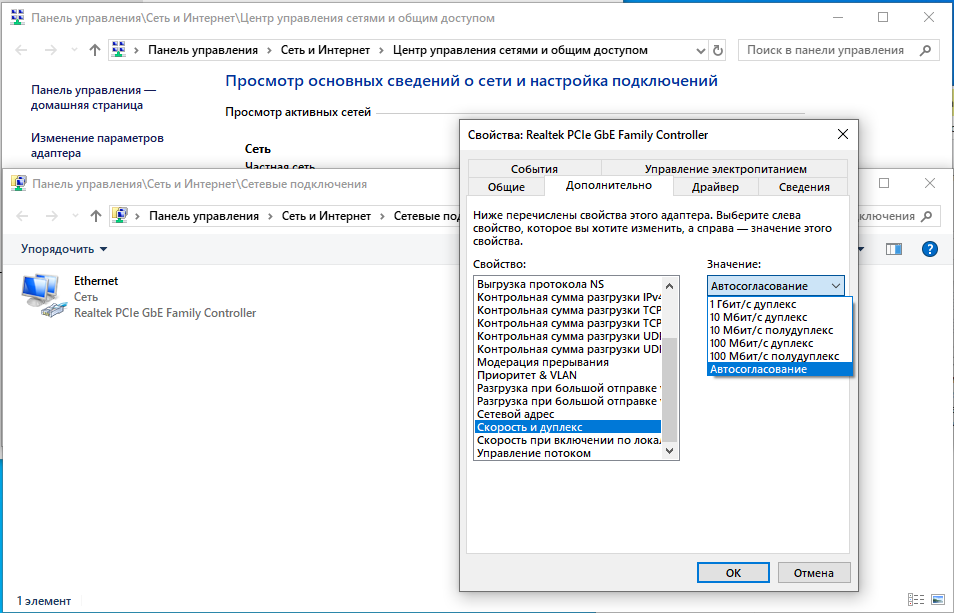
Помните, что беспроводная раздача трафика всегда чревата серьезными потери. Последние будут еще больше, если к сетевому оборудованию подключатся сразу несколько устройств
Что случилось со скоростью интернета: внешние причины
Существует ряд неисправностей, влекущий за собой медленную скорость интернета. Исправить неполадки способен только провайдер. Например, к наиболее распространенным причисляют проблемы на линии, влияние вида подключения и иногда внешние факторы.
Проблемы на линии
Иногда причинами падения скорости интернета либо полного его отсутствия способны метеоусловия: гроза, снег, ливень, сильный ветер. Исправить повреждение кабеля передачи трафика смогут только специалисты компании. Точные сведения об аварии предоставит компания-провайдер.
Для того чтобы проверить скорость, необходимо:
- Зайти в командную строку.
- Выбрать команду «Пинг».
- Поставить в строчке «Пинг до шлюза».
- Дождаться появления надписи о превышении интервала ожидания для данного запроса.
Влияние типа подключения
Известно три вида подключения ко всемирной сети:
- DSL.
- Кабельное.
- Коммутируемое.
 Меньше времени загрузки достигается при передаче трафика из сети по кабельному подключению. Кроме того, на скорость интернета влияет качество телефонной линии, а также место проживания пользователя.
Меньше времени загрузки достигается при передаче трафика из сети по кабельному подключению. Кроме того, на скорость интернета влияет качество телефонной линии, а также место проживания пользователя.
Внешние факторы
Из-за того, что в вечернее время большое количество людей проводит время за компьютером, скорость интернета заметно снижается. Если проблема появляется вечером, а днем со скоростью все хорошо, проблема заключается именно в этом. Сигнал возможно усилить, направив письмо интернет-провайдеру с замечанием, что скорость интернета ниже заявленной.
Варианты, как улучшить работу интернета по вечерам
Чтобы устранить проблему и хоть как-то повысить скорость интернета, можно воспользоваться следующими методами:
1) Выполнить перезагрузку Wi-Fi роутера. Для этого достаточно отключить роутер от сети 220В и дать ему постоять примерно секунд 10 в выключенном состоянии. А затем подключить к электрической сети заново. Роутер включится и загрузится спустя некоторое время, это произойдет не мгновенно после обратного подключения к электричеству.
2) Установить маршрутизатор в той части квартиры, где вы чаще всего пользуетесь беспроводной сетью. Например, можно разместить его приблизительно в середине квартиры. Это позволит равномерно распределять сигналы. Другими словами, стоит максимально приблизить роутер к компьютеру, телевизору или иному устройству, которому нужен интернет.
3) Выполнить обновление прошивки роутера. Сделать это самостоятельно вряд ли получится.
Но можно, например, установить обновления роутера. Обновления на роутере устанавливаются согласно инструкции, прилагаемой к нему. Для этого компьютер или телефон подключают к роутеру по Wi-Fi, в строке браузера вводят специальный адрес, который указывается в инструкции к роутеру.
После этого в браузере появляется специальное меню настроек роутера. В этом меню настроек нужно найти опцию, отвечающую за обновление «прошивок» роутера. И далее нужно следовать инструкциям, появляющимся на экране компьютера или телефона.
4) В качестве настроек шифрования рекомендуется выставить значение “WPA2-PSK”. Остальные значения использовать опасно, так как они уже давно устарели. Настройки шифрования устанавливаются в том же меню настроек, где находятся опции для загрузки обновлений роутера (описаны выше в пункте 3).
5) Возможно, имеет смысл воспользоваться приложением “Wi-Fi Analyzer”. С его помощью можно вручную выставить номер канала. Приложение покажет, какие каналы не работают, и какие из них предпочтительнее.
Можно переключить каналы в ручном режиме на роутере в меню настроек роутера. Пожалуй, данный способ является одним из наиболее эффективных методов ускорения. Если, конечно, настройки роутера позволяют менять каналы.
6) Можно также перезагрузить свой смартфон или сначала включить, а затем выключить на нем “Режим полета”. Возможно, что таким образом смартфон несколько освободится от выполнения разных приложений, и ускорит свою работу, хотя бы на некоторое время, пока «притормаживает» вечерний интернет.
Все равно интернет медленно работает
7) Если ни один из методов, приведенных выше, никак не повлиял на ситуацию со скоростью интернет соединения, то можно порекомендовать сменить старый роутер на более мощный. Самый оптимальный вариант – устройство с поддержкой частоты 5 ГГц.
8) Как вариант, можно также попробовать сменить интернет провайдера. Правда, для начала нужно попытаться решить вопрос со своим провайдером.
Довольно часто специалисты интернет провайдеров находят и устраняют проблемы на своих линиях. Правда, нужно очень постараться их «уговорить» заняться поиском и устранением неисправностей. Ведь пока интернет у пользователей есть, пусть даже совсем «плохонький», никому из провайдеров совсем не хочется заниматься поиском проблем на линиях связи и коммуникации. Так устроены люди и компании. Обычно поднимают все силы и резервы только тогда, когда сигнал исчезает совсем. Другими словами, когда есть реальная проблема, тогда ее ищут и устраняют.
Последнее было как-то в моей практике. Интернет в квартире работал, но с каждым днем и неделей все медленнее и медленнее, особенно по вечерам. Заявки в адрес техподдержки интернет провайдера не давали никакого результата.
И вот однажды – случилось! Интернет «закончился» совсем. Тут же на вызов приехали специалисты.
Оказалось, что на самом верхнем этаже дома провод, проложенный интернет провайдером, провис настолько низко, что кто-то из жильцов его попросту обрезал, чтобы он не мешал проходу. Неисправность устранили быстро, провод вернули на место, а заодно и заменили неисправную аппаратуру, что была установлена на чердаке дома. Интернет «залетал», как никогда. Не было бы счастья, если бы несчастье не помогло.
Дополнительные материалы:
1. Какие могут быть причины низкой скорости Интернета
2. Могут ли провайдер, браузер или антивирус влиять на скорость Интернета
3. Стационарный и мобильный Интернет: что хорошо, что плохо
4. Медленно работает интернет или тормозит телефон (планшет, ноутбук)?
5. Возможные причины, ослабляющие прохождение сигнала от оператора сети, и советы, как улучшить прием
Почему скорость интернета меньше, чем должна быть
Практически весь перечень причин, по которым может возникнуть потеря скорости, можно разделить на две группы: из-за провайдера и по причине проблем на стороне пользователя. Несмотря на заявленные провайдером цифры на деле они могут отличаться, но не всегда в этом может быть виноват поставщик услуг. Прежде чем прибегнуть к звонку провайдеру, рекомендуется убедиться в отсутствии дефектов и неисправностей на своей стороне, связанных с оборудованием, установленным у вас дома.
Проблемы с провайдером
Провайдер занимает промежуточное место между интернетом и вами, благодаря чему является ответственным лицом за качество сигнала. В техническую службу стоит обращаться если вы уже проверили все возможные причины отказа работы на своей стороне и не нашли подходящие. Отдельным моментом будет проверка счета на телефоне, к которому подключен интернет. Когда баланс становится нулевым или на счету недостаточно средств для списания, то доступ в сеть блокируется системой провайдера в автоматическом режиме.
Лимит трафика
Если у вас не Wi-Fi сеть, а интернет работает через мобильные данные, то причиной медленной загрузки может служить недостаточное количество трафика. В таких случаях пользователи либо расширяют свой тарифный план с помощью оператора, либо покупают дополнительный трафик. Иным случаем является повышенная нагрузка на трафик. Случается данная ситуация тогда, когда одновременно пользователь хочет выполнить несколько задач. Например, просмотр фильма в высоком качестве и скачивание большого файла. Здесь либо видео будет зависать, либо загрузка будет крайне медленной.
Проблемы с оборудованием
В случае использования роутера часто проблема заключается в нем самом. Чаще всего сбои случаются по причине перегрева, сбоя прошивки или попадания пыли на какую-либо часть микросхемы, расположенной внутри корпуса. В данном случае советуем воспользоваться следующими способами устранения неполадок:
- Самый простой способ – перезагрузка роутера. Отключите устройство на 30-40 секунд, после чего снова включите.
- Провести перезагрузку можно еще через веб-интерфейс настроек вашего роутера. Необходимый пункт, позволяющий выполнить перезагрузку, находится в меню системных настроек.
- Подключение к сетевой карте прямым способом. В случае если вы получаете доступ через динамический IP, не нужно выполнять дополнительных действий. Если используется иная технология, то нужно уточнить в службе поддержки правильный алгоритм введения настроек прямого подключения. Далее проверьте скорость и, если она поднялась, перезагрузите роутер.
- Сброс настроек. Тут вам необходимо зайти в веб-интерфейс с помощью любого браузера и найти необходимую функцию в предложенном списке настроек. Далее снова установите нужные параметры подключения.
Если все вышеперечисленные способы и провайдер не помогли устранить проблему, то значит оборудование уже изжило свой срок и конечным шагом будет покупка нового.
Вирусы
Вредоносное программное обеспечение и различные вирусы откладывают свой отпечаток не только на работу компьютера, но иногда и роутера, в результате чего существенно замедляют скорость интернета. При решении данной проблемы достаточно будет просто установить хороший антивирус. Он поможет найти зараженные файлы и удалить их, тем самым обезопасив ваше устройство. Дополнительно ко всему еще есть возможность проведения особой настройки, благодаря которой антивирус будет постоянно защищать ваш браузер от атак. Стоит отметить, бывают случаи когда сам антивирус является причиной медленной работы интернета, поскольку программа внимательно сканирует все страницы на поиск вредоносных объектов. В этом случае необходимо отключить антивирус и проверить скорость. Если она стала намного больше, то стоит отказаться от использования установленной программы и найти ей замену.
Другие причины
Совершенно иной причиной медленной работы интернета может быть некорректная работа браузера. Заметить ее довольно просто, поскольку скорость становится медленной при открытии браузера. В такой ситуации необходимо его переустановить или очистить кэш. В результате очистки кэша проверьте скорость и если ничего не изменилось, то совершите сброс настроек. Многие пользователи утверждают, что смогли решить данную проблему с помощью установки обновленной версии используемого браузера.
Еще одной причиной медленного установления соединения может быть чрезмерно перегруженная линия. Возникает данная проблема вечером или в выходные дни и связана с тем, что именно в указанное ранее время большинство пользователей приходят домой и начинают активно использовать ресурсы сети, что и вызывает медленную работу интернета.
Причины, зависящие от вас
Все причины, на которые вы можете повлиять и устранить их самостоятельно, сводятся к установке программ, правильной их настройке, поиску вирусов и проверке роутера.
Вирусы, антивирусы и файерволы
Одна из наиболее популярных проблем это попадание вируса в компьютер. Существует множество программ позволяющих полностью отслеживать ваши действия: переходы, ввод паролей, считывание личной информации и прочее. По этой причине скорость Интернета может упасть до нуля, если вирус не удалить, тормозить может и компьютер в целом.
Алгоритм решения данной проблемы:
- установить антивирусную программу;
- просканировать компьютер на наличие угроз;
- все обнаруженные вирусы – удалить;
- настроить программу, чтоб работала постоянно и не позволяла вирусам попадать в ваш компьютер.
Программа и файерволы проверяют информацию сразу же, как только она поступает в компьютер. Конечно, это негативно сказывается на скорости загружаемой информации и работе системы в целом.
Для диагностики необходимо:
- отключить антивирусную программу и все файерволы;
- немного подождать, чтоб все процессы точно остановились;
- проверить скорость загрузки Интернета.
Результат оценки:
- если скорость не изменилась – искать другую причину;
- если скорость увеличилась – обновить программу или поставить другой антивирус.
Операционная система
В некоторых случаях работу сети Интернет тормозит операционная система. Особенно это касается владельцев устройств, на которых установлены различные сборки операционных систем, так как в большинстве случаев они являются некачественными. Такая система однозначно будет влиять на скорость передачи трафика из сети.
В этом случае компьютер рекомендуется оснастить чистой разновидностью операционной системы. Хотя это и выйдет «в копеечку», но установка новой ОС – наиболее оптимальный вариант.
Ограничения роутера
Возможно, роутер, которым вы пользуетесь, не предназначен для высокоскоростной передачи данных (обычно это пишут на коробке). Если же у вас беспроводной роутер, проверьте его настройки – вполне возможно, что вашим Интернетом пользуется кто-то еще через wifi (вайфай), снижая вам скорость при скачивании и загрузки страниц.
В первом случае устранение неполадок с сетью возможно только посредством покупки нового, более скоростного роутера. Если же вашим Интернетом пользуются соседи, поставьте пароль на wifi.
Сетевая карта
Вне зависимости от того, определяется сетевая карта в системе, или нет, она может быть неисправной. Тогда Интернет начинает тормозить и медленно грузиться.
Если вы пользователь DSL, вам данная информация вряд ли пригодится. Очень часто бывает, что сетевая карта подключена, определятся системой, но тормозит скорость Интернета.
Для проверки необходимо подключиться к другому компьютеру, и, уже на нем измерить скорость. Если она соответствует вашему тарифному плану, тогда причина в сетевой карте.
Пути решения:
- для компьютера – можно просто заменить карту, купив новую;
- для ноутбука – приобрести внешнюю USB карту.
Еще можно установить режим 10Мбит/с, Full Duplex:
- зайти в настройки сетевой карты;
- перейти во вкладку Дополнительно;
- выбрать раздел Connection Type или Speed&Duplex.
Это обеспечит вам стабильную скорость, но не устранит причину, так что обязательно нужно вызвать специалиста.
Как быстро восстановить скорость интернет-соединения
Для нормализации скоростного соединения пользователь должен придерживаться следующих рекомендаций:
- своевременно отключать рекламные баннеры, расположенные в веб-обозревателе — при помощи сторонних, встроенных программ или плагинов;
- не забывать о внесении абонентской платы за предоставляемые услуги;
- пользоваться только проверенными обозревателями от известных разработчиков для посещения сети;
- скачать и установить топовую антивирусную программу, способную защитить оборудование от внешних вирусных атак.
Исправление медленной работы проводится по вышеуказанным пунктам. Точное выполнение рекомендаций, регулярное их применение позволит аппаратуре выдавать максимальные значения.
 Как увеличить параметры
Как увеличить параметры
Способы решения проблем
В случае перегрузки сетевого канала другими пользователями (чаще всего это происходит при работе на частоте 2,4 ГГц) необходимо просканировать точки доступа в радиусе действия беспроводной сети и выбрать наименее загруженный канал, через который Вы будете осуществлять подключение к Интернету. По умолчанию в роутере устанавливается автовыбор каналов Wi-Fi: функция иногда работает некорректно. Для поиска наиболее свободного канала можно воспользоваться программами inSSIDer, Acrylic WiFi Home и WiFiInfoView и вручную установить параметры беспроводной связи через веб-интерфейс маршрутизатора. Чтобы изменить канал Вай-Фай, например, в роутере TP-Link, нужно:
- Зайти на вкладку “Wireless” в раздел “Wireless Settings” (“Беспроводной режим” > “Настройки…”).
- Напротив пункта меню “Channel” указать один из 13 доступных статических каналов (перед этим убедитесь, что в пункте “Region” установлен регион “Russia”).
- Сохраните внесенные изменения, нажав на клавишу “Save”.
- Перезагрузите роутер и попробуйте подключиться к сети снова.
Рассмотрите вариант покупки маршрутизатора, работающего в диапазоне частот 2,4 и 5 ГГц (двухдиапазонные Wi-Fi маршрутизаторы). Преимуществом таких устройств является практически полное отсутствие помех, стабильная работа Вай-Фай-соединения и более высокая скорость Интернета.
Проверьте наличие автообновлений на вашем ПК. Чтобы отключить автоматическое обновление Windows, которое происходит в фоновом режиме и загружает системные процессы, потребляя значительное количество трафика, нужно:
- Зажать комбинацию Win + R и ввести команду для вызова редактора локальной групповой политики gpedit.msc > Enter.
- Зайти в “Конфигурацию компьютера”, выбрать раздел “Административные шаблоны” > “Компоненты Windows”> “Центр управления сетями…”.
- В блоке “Состояние” разыскать пункт “Настройка автоматического обновления” и приступить к его редактированию.
- В меню “Настроек” установить параметр “Отключено”, чтобы система самостоятельно не проверяла наличие обновлений > “Применить” > “ОК”.
Установите последнюю версию драйвера сетевой карты:
Просканируйте систему на наличие вирусов при помощи антивирусной программы или файервола.
Очистите кэш своего браузера, cookies, удалите временные файлы, отключите лишние плагины и расширения, которые снижают быстродействие сети. Алгоритм действий в Google Chrome прост:
- Щелкните по трем точкам в правом верхнем углу браузера.
- Перейдите в раздел “Дополнительные инструменты” > “Удаление данных о просмотренных страницах”.
- Отметьте галочкой пункт “Файлы cookie…” и “Изображения и другие файлы, сохраненные в кеше” и нажмите “Удалить данные”.
- Перезапустить браузер.
- Вернитесь в “Дополнительные инструменты” и выберете пункт “Расширения”. Отключите или удалите ненужные плагины.
Проверьте настройки роутера, Ethernet-кабель и адаптер. Именно эти компоненты обеспечивают стабильное подключение к интернету. При необходимости замените оборудование на более мощное.
Убедитесь в том, что к вашему устройству не имеют доступ посторонние лица. Установите надежный пароль для Wi-Fi, который сложно взломать, и скройте свою точку доступа из списка беспроводных подключений.
Еще одной причиной внезапного падения скорости является отсутствие на вашем абонентском счету средств для оплаты тарифного плана. Проверьте состояние счета в личном кабинете на сайте оператора телекоммуникационных услуг и, при необходимости, пополните его любым доступным способом.
На скорость домашнего интернета оказывают влияния также погодные условия, время суток и работы на стороне провайдера. Это временные неисправности, не требующие вашего вмешательства.
Что делать если упала скорость интернета
Итак, вы уверены, что скорость интернета упала именно из-за роутера. Что делать дальше?
Как уже говорилось, маршрутизатор может быть просто недостаточно мощным для вашей сети. Изучите его аппаратные характеристики. Например, маршрутизаторы с частотой процессора 240 мегагерц и ниже вообще не могут нормально работать с подключением PPTP. Вообще, перед приобретением роутера, стоит ознакомиться с отзывами и результатами тестов конкретной модели в интернете. Тогда будет понятно подойдёт он вам или нет.
Если проблема в аппаратной составляющей, скорее всего, придётся менять роутер. Улучшить производительность может обновлённая прошивка, если таковая имеется на сайте производителя. Бывает, что маломощные роутеры после обновления микропрограммы демонстрируют гораздо лучшие результаты. Но не всегда новая прошивка это хорошо. Перед обновлением почитайте отзывы. Случается, что с новой версией устройство работает хуже.
Падение скорости по Wi-Fi
Если скорость режется только по беспроводному соединению, проверяем настройки роутера. Выставьте самый высокоскоростной режим передачи — 802.11n. А также установите максимальную ширину канала – 40 мегагерц. Перезагрузите роутер и проверьте результат. Некоторые ваши устройства могут не поддерживать такие параметры. Если ноутбук или смартфон не смог подключиться к роутеру после изменения настроек, верните всё к исходным значениям.
Также проблема может быть в большой загрузке каналов передачи данных. Посмотрите список доступных беспроводных сетей. Если их количество перевалило за десяток, это может существенно влиять на скорость работы Wi-Fi. Бывает так, что сначала роутер работал нормально, а потом появилось несколько новых сетей, и скорость резко упала. В этом случае стоит поискать наименее загруженный канал. В настройках этот параметр по умолчанию находится в положении «Авто». Поэкспериментируйте со значениями, выбирая канал вручную. После каждого изменения канала сохраните настройки, перезагрузите роутер и замеряйте скорость. Оставьте тот канал, где она будет самая высокая.
Если скорость по Wi-Fi низкая, просто попробуйте поставить маршрутизатор поближе к вашему компьютеру. Часто это помогает решить проблему.
Итак, если скорость интернета на роутере падает, попробуйте выполнить следующие манипуляции:
- Переставьте его так, чтобы расстояние до ваших клиентских устройств было минимальным.
- Обновите прошивку маршрутизатора.
- Выставьте настройки передачи данных в беспроводной сети на максимум.
- Выберите наименее загруженный канал.
Если всё перечисленное выше не помогло, скорее всего, ваш роутер просто не справляется с нагрузкой. В этом случае придётся заменить его на более мощный.
Причины медленного мобильного интернета
Интернет от операторов сотовой связи в большей степени подвержен воздействиям внешних факторов. Качество приема сигнала во многом зависит от зон покрытия 4G и 3G. Большое значение имеет мощность станций-трансляторов. Погодные условия могут воздействовать на уровень сигнала. Многие дачники часто жалуются на слабую скорость интернета.
За городом интернет может быть нестабильным, пропадать и появляться время от времени. Если скоростной показатель снизился до минимальной отметки, это не повод звонить оператору.
Для начала нужно разобраться с причинами:
- На вашем счету нет средств. При нуле на балансе интернет может отсутствовать вообще. Хотя многие операторы сотовой связи России лояльно относятся к абонентам и не «отрезают» интернет. Скорость передачи данных просто становится минимальной. Решение проблемы – пополнить счет и наслаждаться интернетом.
- Исчерпан мобильный трафик. Аналогичная ситуация, при которой скорость будет минимальной. В таком случае можно активировать дополнительный пакет с гигабайтами. Смените тарифный план, если объема трафика в текущем тарифе для вас недостаточно. Некоторые компании предлагают услугу «Турбо-кнопка», после активации которой скорость соединения начинает расти.
- В вашей местности слабый сигнал от вышки оператора. В данном случае целесообразно приобрести комплект усилителей. Можно установить наружную антенну и репитер. Такие комплекты обеспечивают стабильную и надежную связь.
- На вашем гаджете открыто слишком много приложений, потребляющих трафик. Многие программы могут работать в фоновом режиме, потребляя мобильный трафик. Деактивируйте все подобные приложения.
- Виджеты и расширения браузера тормозят интернет. Перенастройте работу браузера. Удалите все ненужные расширения.
- Вирусы, системные сбои на устройстве.
При проблемах со скоростью мобильной передачи данных часто помогает перезагрузка гаджета. Проверить скорость соединения можно через специальный сервис SpeedTest. Тестирование позволит вам узнать, в чем именно заключается проблема: на стороне оператора или в вашем устройстве.
Как можно увеличить скорость
Универсального способа увеличения скорости интернета Ростелеком нет. Все зависит от причин ее недостаточности. Если проблема на стороне абонента возможны следующие пути ее устранения:
- Поиск антивирусной программы, выявление и удаление с ее помощью вредоносного ПО.
- Убираем из автозапуска ОС приложения, потребляющие трафик и ресурсы системы.
- Ищем слабости в комплектующих ПК, заменяем устаревшее оборудование на более производительное, обновляем драйвера и клиентское ПО.
- Настраиваем роутер. Обновляем прошивку до последней версии, разбираемся в настройках и устанавливаем оптимальные. Если не справляемся самостоятельно, приглашаем специалиста.
- Анализируем количество подключенных к домашней сети устройств с доступом в интернет. Устраняем лишние, предотвращаем несанкционированное подключение соседей и прочих посторонних, по беспроводному соединению.
Предположим, есть уверенность в безупречной работе всех домашних устройств, а скорость интернета Ростелеком ниже заявленной, что делать в таких случаях? Остается звонить оператору и надеяться на его оперативное реагирование, если же оно не последует, подыскивать провайдера, более внимательного к пожеланиям своих абонентов.